如何画弯曲箭头
1、打开photoshop CS3软件,并按住键盘Ctrl+N键,新建空白画布图像。如下图:
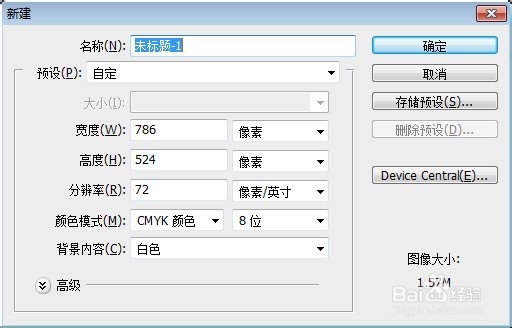
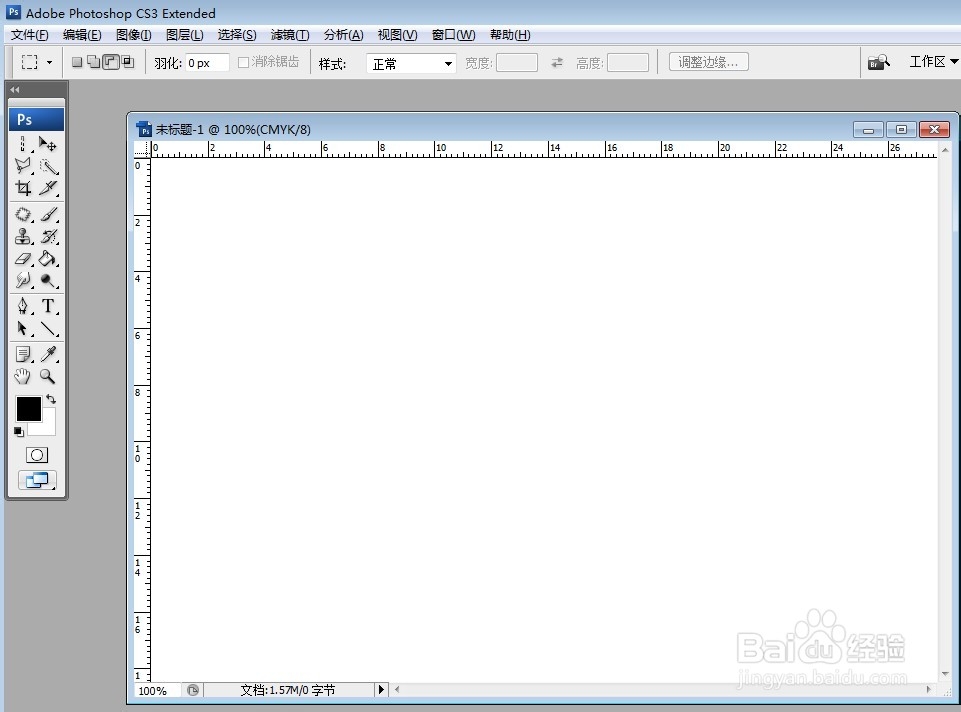
2、点击工具箱里的“直线工具”,如下图:
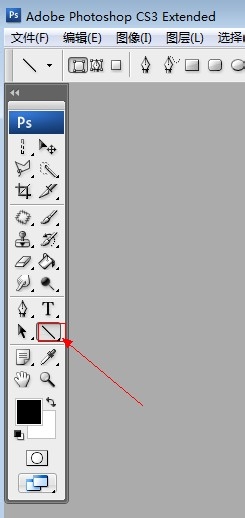
3、这时,photoshop CS3工具栏的自定义形状右侧,有一个下拉小三角,并点击小三角,如下图:
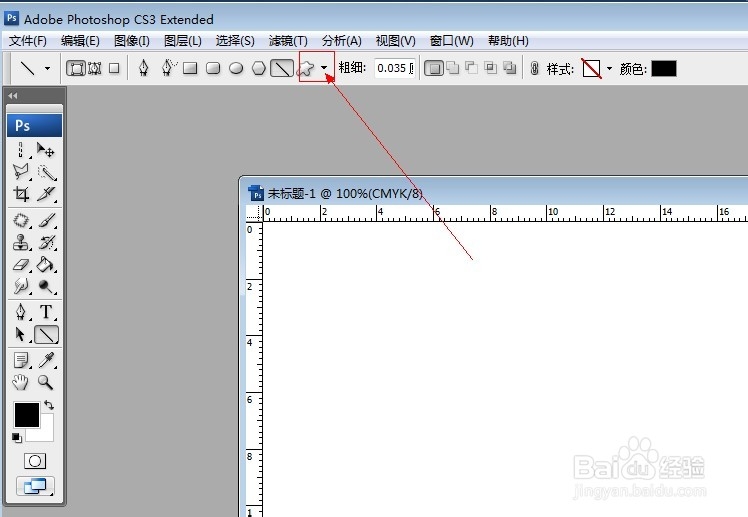
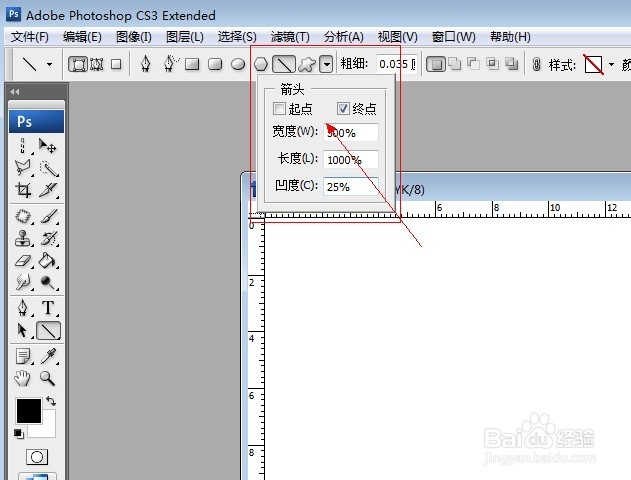
4、点击小三角后,弹出的对话框,在对话框内,可以设置直线起点和终点是否有箭头、箭头的宽度、长度、凹度的数值。本例选择终点有箭头,其他数值为默认。
5、在小三角右侧,有个功能数值框,可以用来设置直线的粗、细值。本例设置直线粗细值为0.135厘米,之后,在画布上拖拽,出现箭头图形,如下图:
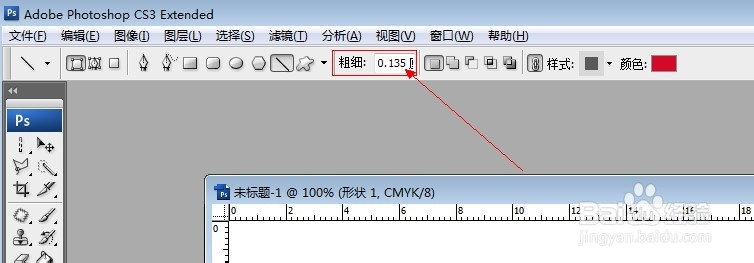
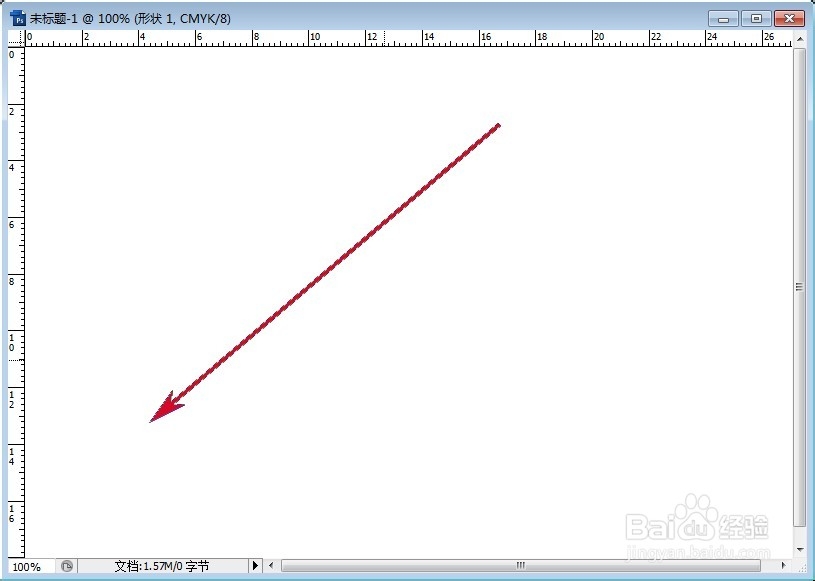
6、箭头已经出现,如何让箭头变歪曲呢,这时,我们需要点击》》菜单栏内的“编辑”》》变换路径》》变形,之后箭头会出现16个可以操作的点,如下图:
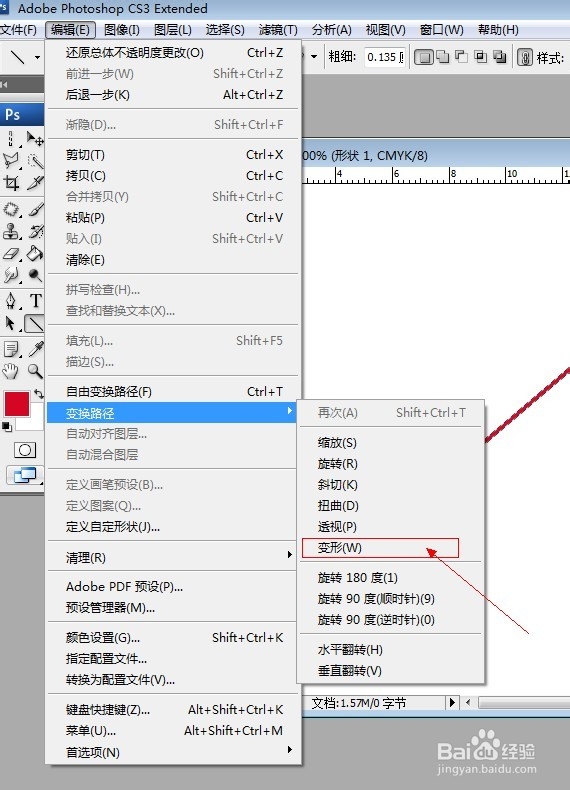
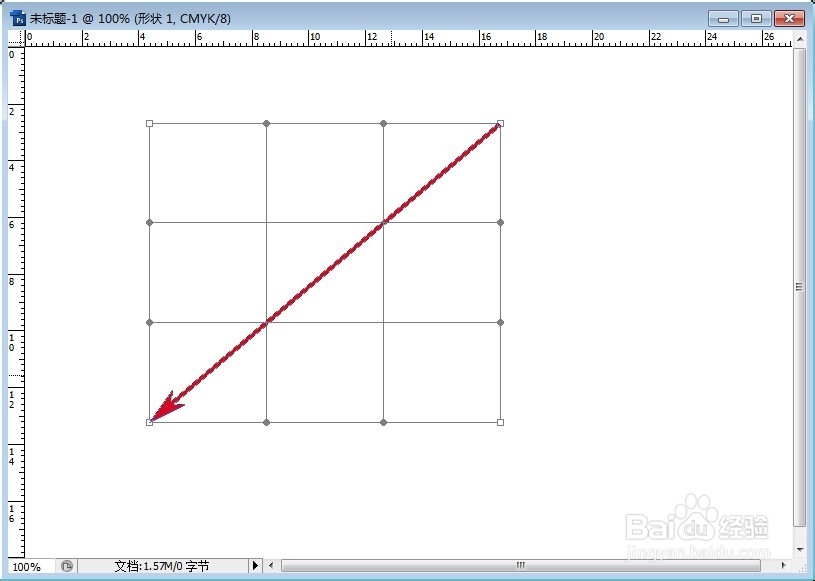
7、拖动每个点至合适位置,最终实现如下图:
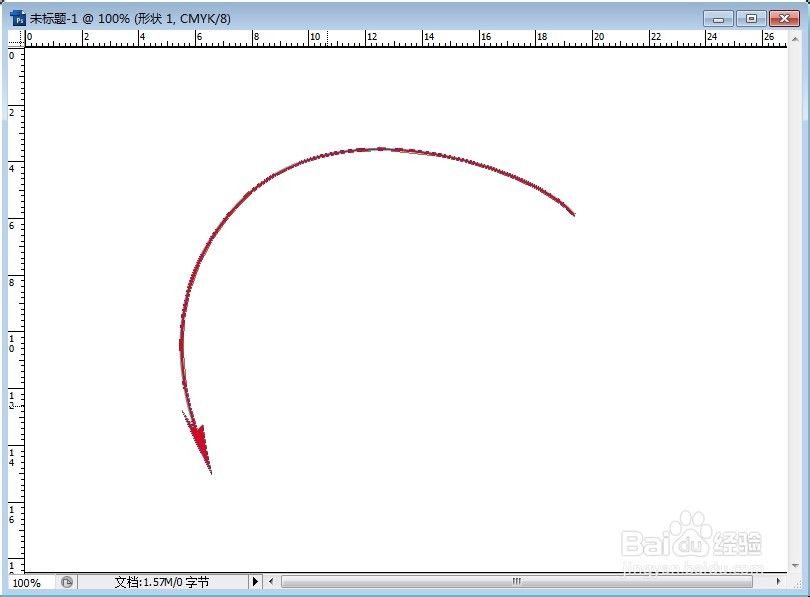
声明:本网站引用、摘录或转载内容仅供网站访问者交流或参考,不代表本站立场,如存在版权或非法内容,请联系站长删除,联系邮箱:site.kefu@qq.com。
阅读量:167
阅读量:78
阅读量:179
阅读量:67
阅读量:138